Samsung GT-S7562L User Manual [pt]

GT-S7562L
Manual do
usuário
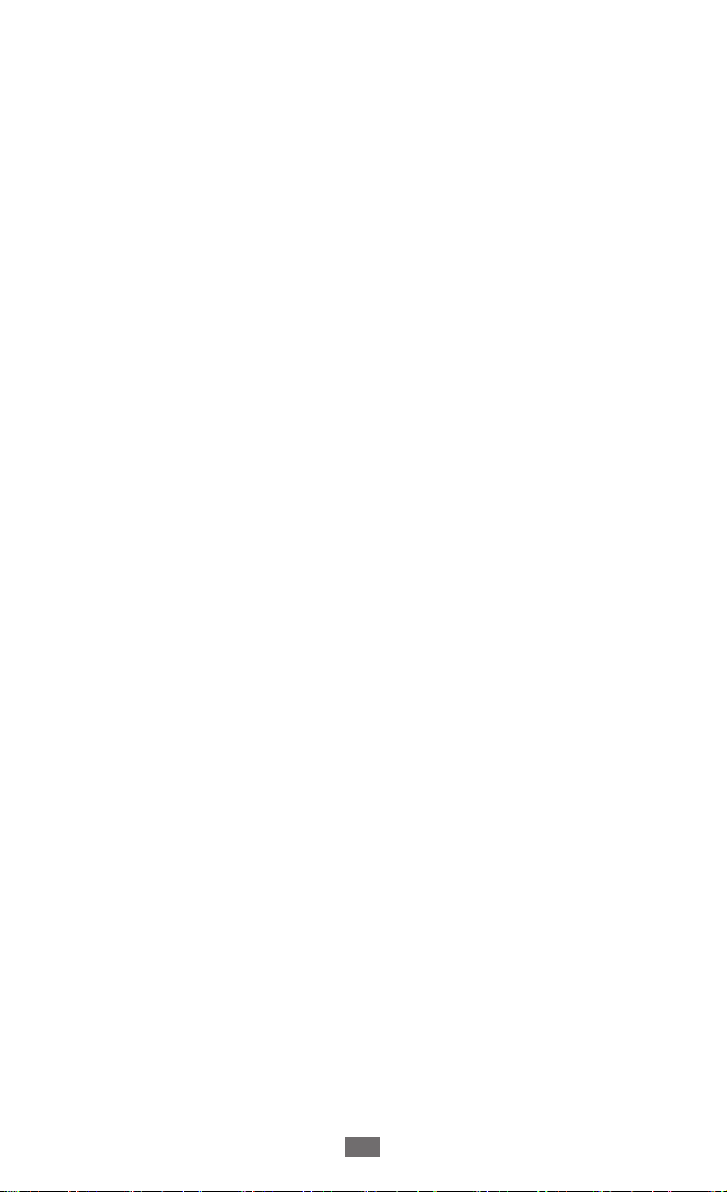
Usando este manual
Parabéns por ter adquirido um celular Samsung. Este telefone
irá garantir a você serviços de comunicação móvel de alta
qualidade e de entretenimento baseados na excepcional
tecnologia Samsung de alto padrão.
Este manual do usuário foi especialmente desenvolvido para
guiar você através das funções de seu telefone celular.
Leia-me primeiro
●
Antes de utilizar seu aparelho, leia todo o manual e todas
as instruções de segurança para garantir um uso seguro e
adequado.
●
As descrições neste manual são baseadas nas configurações
padrão de seu telefone.
●
As imagens e as telas capturadas utilizadas neste manual
podem apresentar diferenças na aparência em relação ao
produto atual.
●
O conteúdo deste manual pode estar diferente no produto
ou no software fornecido pelos provedores de serviço ou
operadoras e estão sujeitos a alterações sem aviso prévio.
Acesse o site da Samsung (
obter a última versão do manual.
●
As funções disponíveis e serviços adicionais podem variar
por aparelho, software ou operadora de serviços.
●
O formato e distribuição deste manual é baseado no
sistema operacional Android e pode variar dependendo do
sistema de operação do usuário.
●
As aplicações desse aparelho podem funcionar de forma
diferente comparadas às aplicações de computador e
podem não incluir todas as funções disponíveis na versão
do computador.
www.samsung.com.br
) para
2
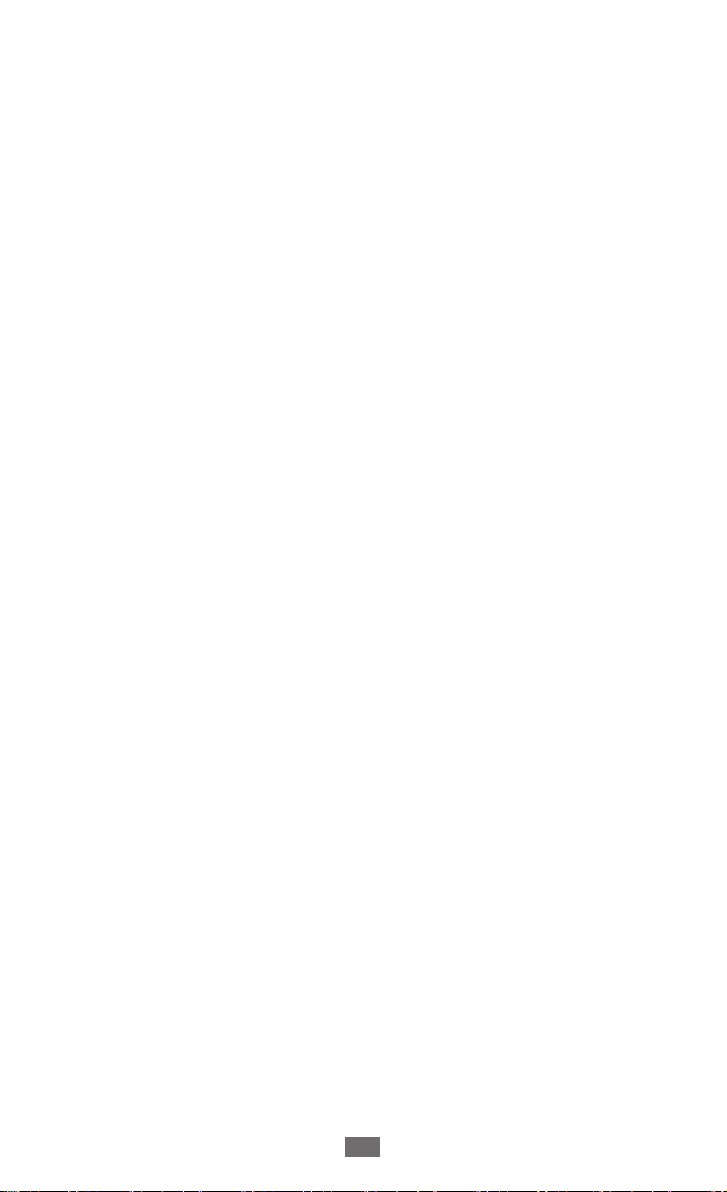
●
As aplicações e suas funções podem variar de acordo com
seu país, região ou especificações do hardware. A Samsung
não se responsabiliza por problemas de desempenho
causados pela utilização de terceiros.
●
A Samsung não é responsável por danos ou
incompatibilidades causados por edição do usuário das
configurações no sistema operacional. Tentar personalizar
o sistema operacional pode fazer com que seu telefone ou
aplicações não funcionem de forma adequada.
●
Você pode melhorar o software de seu aparelho ao acessar
o site da Samsung (
●
Softwares, fontes de som, papéis de parede e imagens
www.samsung.com.br
).
fornecidos neste telefone são licenciados para utilização
limitada entre a Samsung e seus respectivos proprietários.
A utilização destes materiais para comercialização ou
outros propósitos são infrações à lei dos direitos autorais. A
Samsung não é responsável por infrações à lei causadas por
usuários.
●
Tarifas adicionais podem ser cobradas por serviços
de dados, tais como, mensagens, transferir e baixar,
sincronização automática ou utilizar serviços de localização.
Para evitar taxas adicionais, selecione um plano de dados
adequado. Para mais detalhes, contate sua operadora.
●
Por favor guarde este manual para consultas futuras.
3
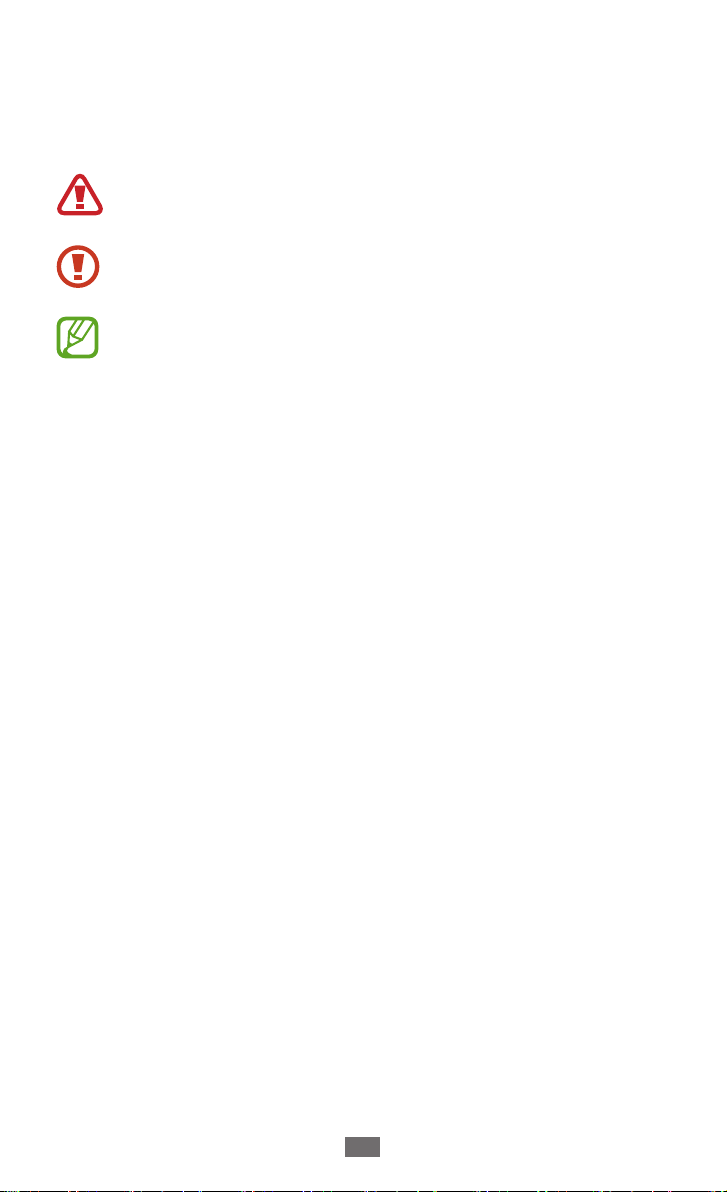
Ícones de instrução
Antes de iniciar, familiarize-se com os ícones que você verá
neste manual:
Aviso—situações que podem prejudicar você ou
terceiros.
Atenção—situações que podem danificar seu
telefone ou outro equipamento.
Nota —notas, dicas de uso ou informações
adicionais.
►
→
Consulte—páginas com informações relacionadas;
por exemplo: ► p. 12 (significa “veja página 12”)
Seguido de—a ordem de opções ou menus que
você precisa selecionar para executar um passo; por
exemplo: no modo de Menu, selecione Config →
Sobre o dispositivo (representa Config, seguido de
Sobre o dispositivo)
Direitos autorais
Direitos autorais © 2012 Samsung Electronics.
Este manual está protegido pelas leis internacionais dos
direitos autorais.
Parte alguma deste manual pode ser reproduzida,
distribuída, ou transmitida em qualquer meio, seja eletrônico
ou mecânico, incluindo fotocopiadora, gravação ou
armazenamento em qualquer sistema de informação ou
recuperação sem a prévia autorização por escrito da Samsung
Electronics.
4
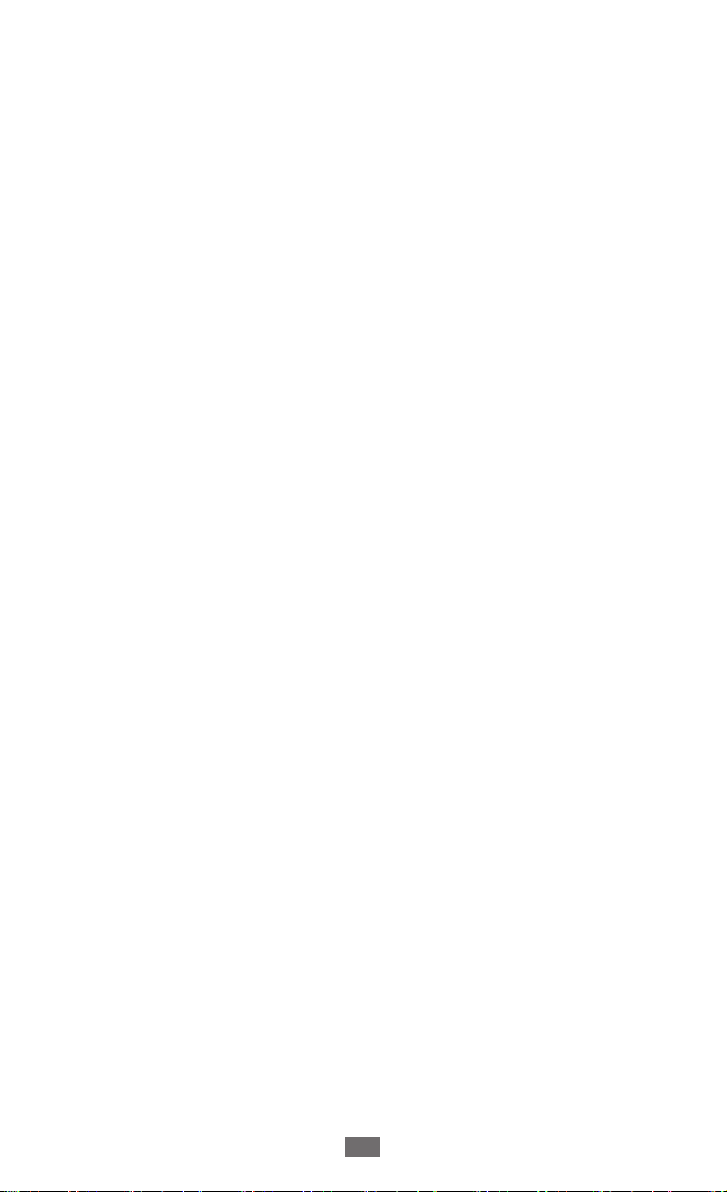
Marcas registradas
●
SAMSUNG e o logo SAMSUNG são marcas registradas da
Samsung Electronics.
●
Os logos Android, Google™, Google Maps™, Google Mail™,
YouTube™, Google Play™, Google Latitude™ e Google
Talk™ são marcas registradas da Google, Inc.
●
Bluetooth® é uma marca registrada de Bluetooth SIG, Inc.
worldwide.
●
Windows Media Player® é uma marca registrada da
Microsoft Corporation.
●
Wi-Fi®, Wi-Fi Protected Setup™, Wi-Fi Direct™, Wi-Fi
CERTIFIED™ e o logo Wi-Fi são marcas registrdas da Wi-Fi
Alliance.
●
Todas as outras marcas registradas e direitos autorais são de
propriedade de seus respectivos proprietários.
5

Índice
Montando ........................................................... 10
Layout do aparelho ........................................................................... 10
Teclas ....................................................................................................... 12
Inserir o cartão SIM ou USIM e a bateria .................................. 13
Carregar a bateria ..............................................................................15
Inserir um cartão de memória (opcional) ................................ 18
Primeiros Passos ................................................ 21
Ligar ou desligar seu aparelho ..................................................... 21
Utilizar o Touch screen ..................................................................... 22
Bloquear ou desbloquear o touch screen e as teclas .........24
Familiarize-se com a tela inicial ....................................................25
Acessar aplicações ............................................................................. 29
Iniciar várias aplicações ................................................................... 31
Configurar seu telefone...................................................................32
Alternar cartões SIM ou USIM ....................................................... 36
Inserir texto ........................................................................................... 37
Comunicação ..................................................... 41
Chamadas ............................................................................................. 41
Mensagens............................................................................................51
Gmail ....................................................................................................... 53
E-mail .......................................................................................................55
GTalk ........................................................................................................ 57
ChatON ...................................................................................................58
Chat em grupo .................................................................................... 59
Google+ ................................................................................................. 59
Índice
6
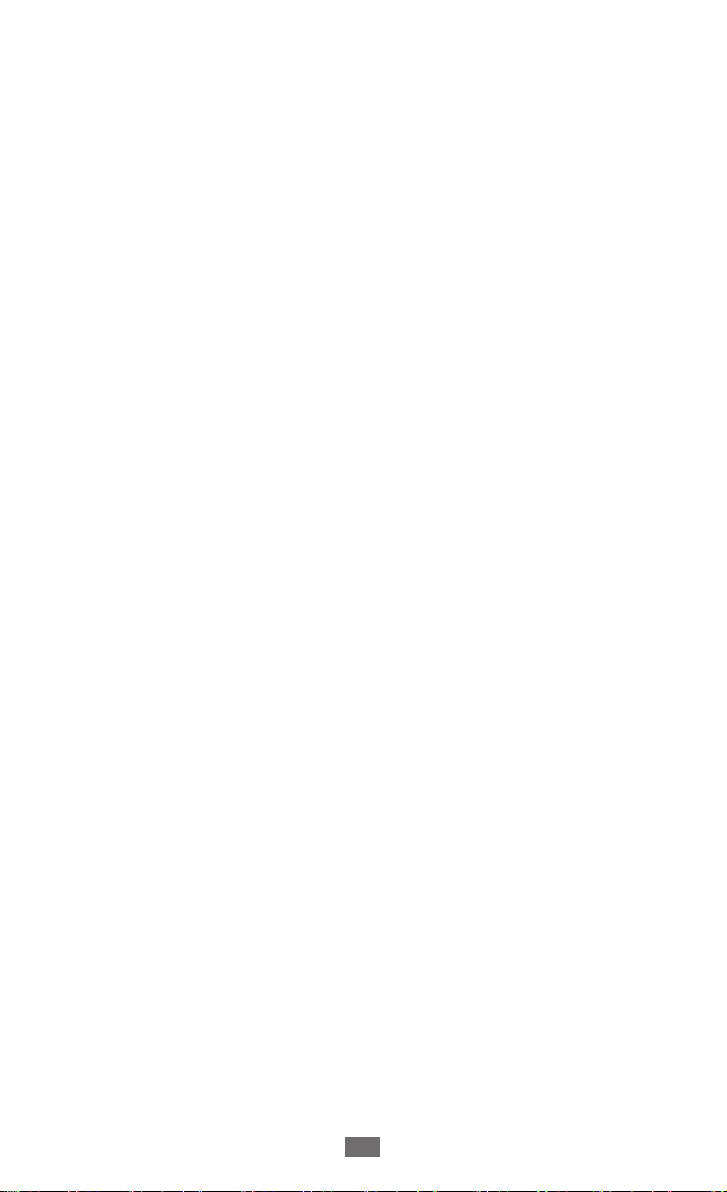
Entretenimento .................................................60
Câmera ...................................................................................................60
Video Player .......................................................................................... 68
Galeria ..................................................................................................... 71
Músicas ...................................................................................................73
Rádio FM ................................................................................................ 76
Informação pessoal ........................................... 81
Contatos .................................................................................................81
S Planner ................................................................................................ 84
Notas ....................................................................................................... 86
Gravador de voz .................................................................................86
Internet e serviços baseados em GPS .............. 88
Internet ...................................................................................................88
Game Hub ............................................................................................. 92
Latitude .................................................................................................. 92
Mapas ......................................................................................................93
Navegador GPS ................................................................................... 94
Local .........................................................................................................95
Play Store ............................................................................................... 95
Samsung Apps .................................................................................... 96
YouTube ................................................................................................. 96
Conectividade .................................................... 99
Conexões USB .....................................................................................99
Wi-Fi .......................................................................................................101
Wi-Fi Direct ..........................................................................................103
Compartilhar rede ...........................................................................104
Bluetooth .............................................................................................107
Índice
7
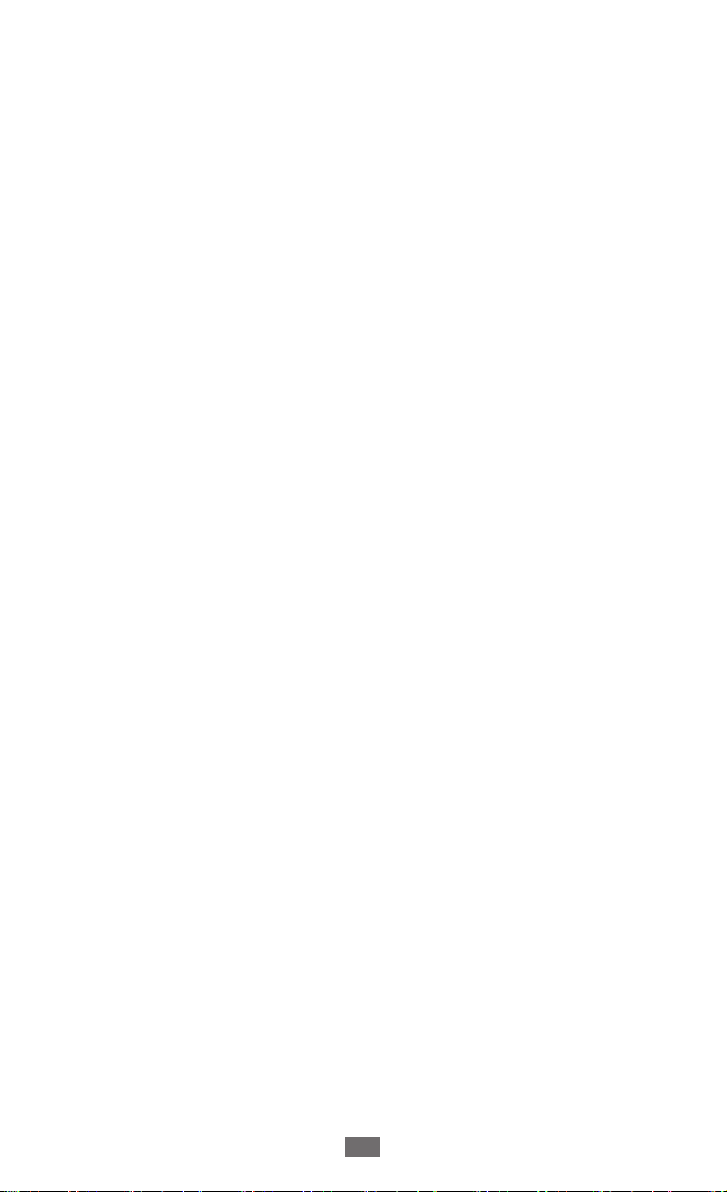
GPS .........................................................................................................109
Conexões VPN ...................................................................................110
Ferramentas ..................................................... 113
Calculadora .........................................................................................113
Relógio ..................................................................................................113
Downloads ..........................................................................................116
Meus arquivos ...................................................................................116
Pesquisa ...............................................................................................118
Toolkit do SIM ....................................................................................118
Configurações .................................................. 119
Acessar as opções de configuração .........................................119
Wi-Fi .......................................................................................................119
Bluetooth .............................................................................................119
Utilização de dados .........................................................................119
Mais configurações .........................................................................120
Gerenciamento de cartão SIM ...................................................121
Som ........................................................................................................121
Visor .......................................................................................................122
Papel de parede ................................................................................123
Controle de energia ........................................................................123
Armazenamento ..............................................................................123
Bateria ...................................................................................................123
Gerenciador de aplicações ..........................................................124
Contas e sincronização ..................................................................124
Serviços de localização ..................................................................124
Segurança ...........................................................................................124
Índice
8
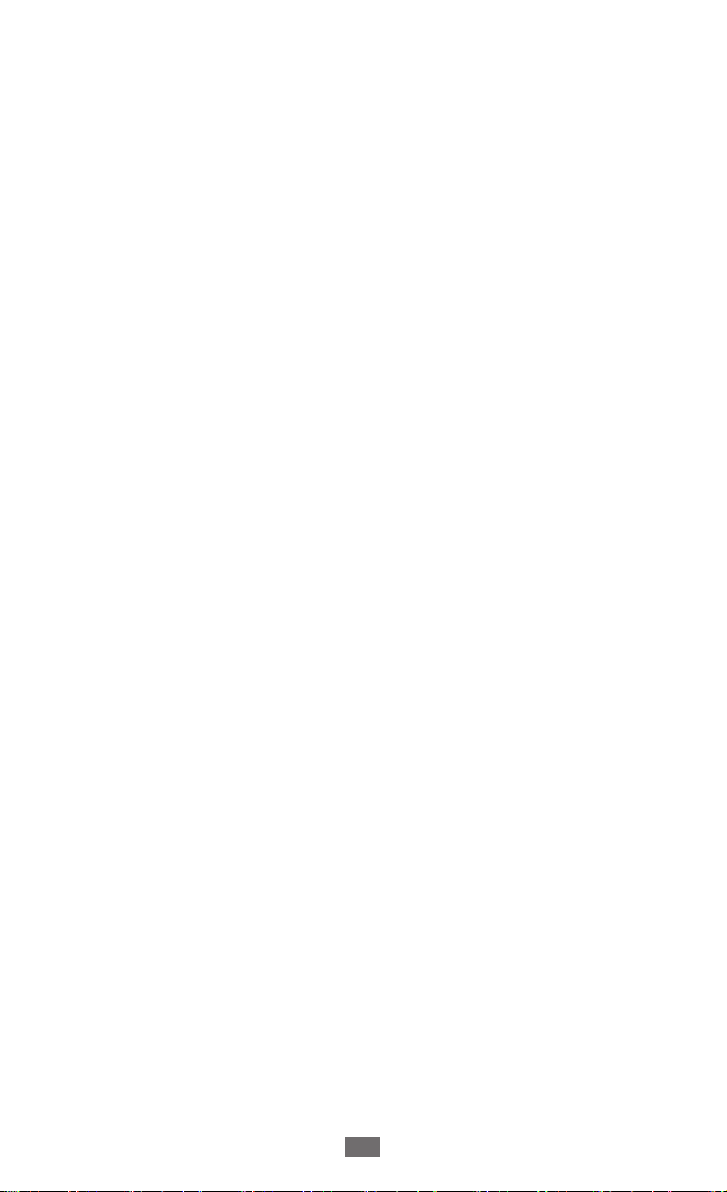
Idioma e inserção .............................................................................126
Fazer o backup e redefinir ............................................................128
Data e Hora .........................................................................................129
Acessibilidade ....................................................................................129
Opções do desenvolvedor ...........................................................130
Sobre o dispositivo ..........................................................................131
Solução de problemas .....................................132
Precauções de segurança ................................138
Índice
9

Montando
Layout do aparelho
Vista frontal
›
1
2
3
4
5
6
7
8
9
10
Número Função
1
2
3
4
5
6
7
8
9
10
Fone
Lentes frontais da câmera
Sensor de proximidade
Tecla de volume
Tecla Início
Tecla de opções
Conector multifuncional
Touch screen
Tecla voltar
Microfone
1
Montando
10
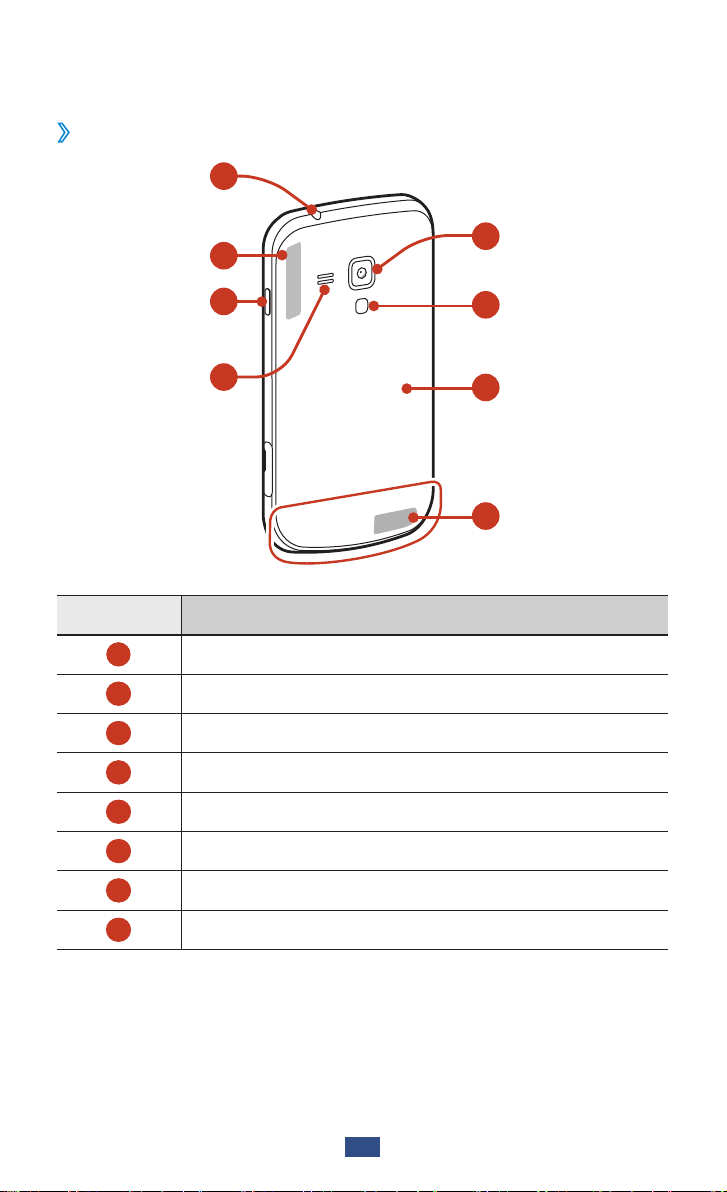
1. Ativado apenas ao utilizar o viva-voz ou gravar vídeos.
Vista traseira
›
11
12
13
14
Número Função
11
12
13
14
15
Fone de ouvido
Antena do GPS
Tecla Ligar/Zerar/Bloquear
Alto-falante
Lentes traseiras da câmera
15
16
17
18
2
16
17
18
Luz de flash
Tampa da bateria
Antena principal
2. Não toque ou cubra a área da antena com suas mãos ou
outros objetos enquanto utiliza as funções de GPS.
Montando
11
11
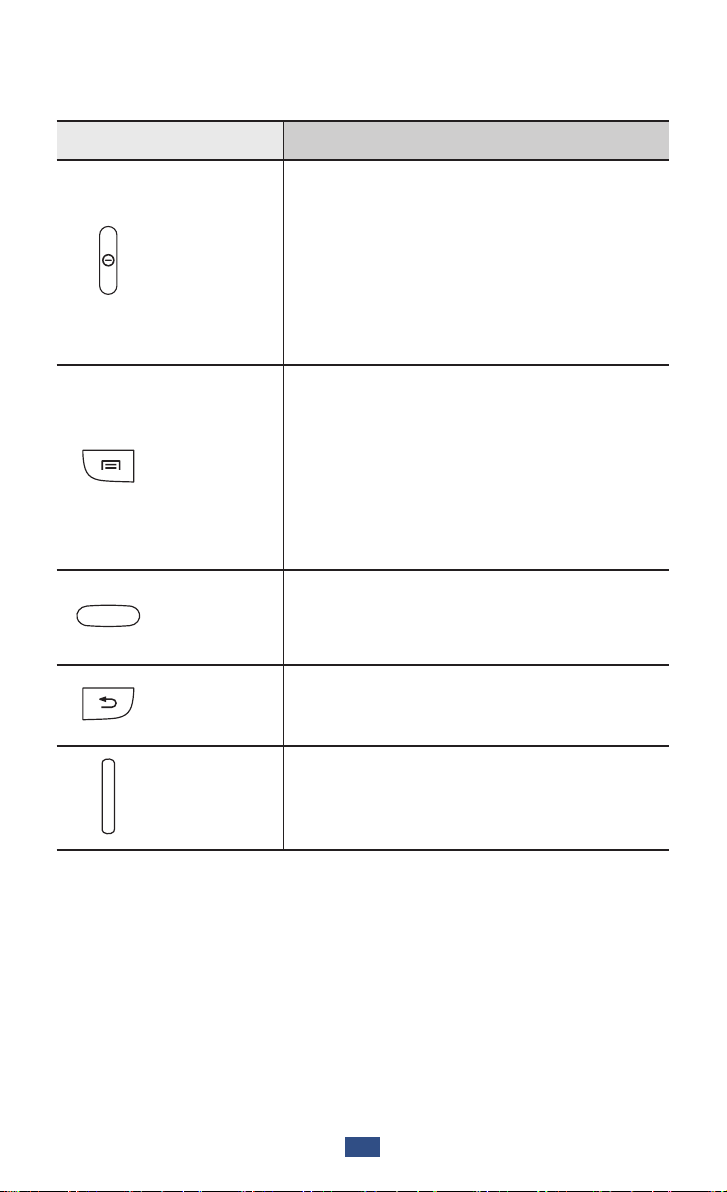
Teclas
Tecla Função
Liga o aparelho (mantenha
pressionada); acessa as opções do
Ligar/
Zerar3/
Bloquear
Opções
Início
aparelho (mantenha pressionada);
zera o aparelho (mantenha
pressionada por 8-10 segundos);
desliga e bloqueia o touch screen ou
ativa o touch screen.
Abre a lista de opções disponíveis
na tela atual; na tela inicial, abre a
aplicação de pesquisa (mantenha
pressionada); abre a janela
de pesquisa enquanto outras
aplicações estão abertas (mantenha
pressionada).
Retorna a tela de Espera; abre a lista
das aplicações recentes (mantenha
pressionada).
Voltar Retorna a tela anterior.
Volume Ajusta o volume do telefone.
3. Se o seu dispositivo apresentar erros graves, quedas de
ligação ou travamentos, você pode precisar restaurá-lo para
retomar o seu funcionamento.
Montando
12
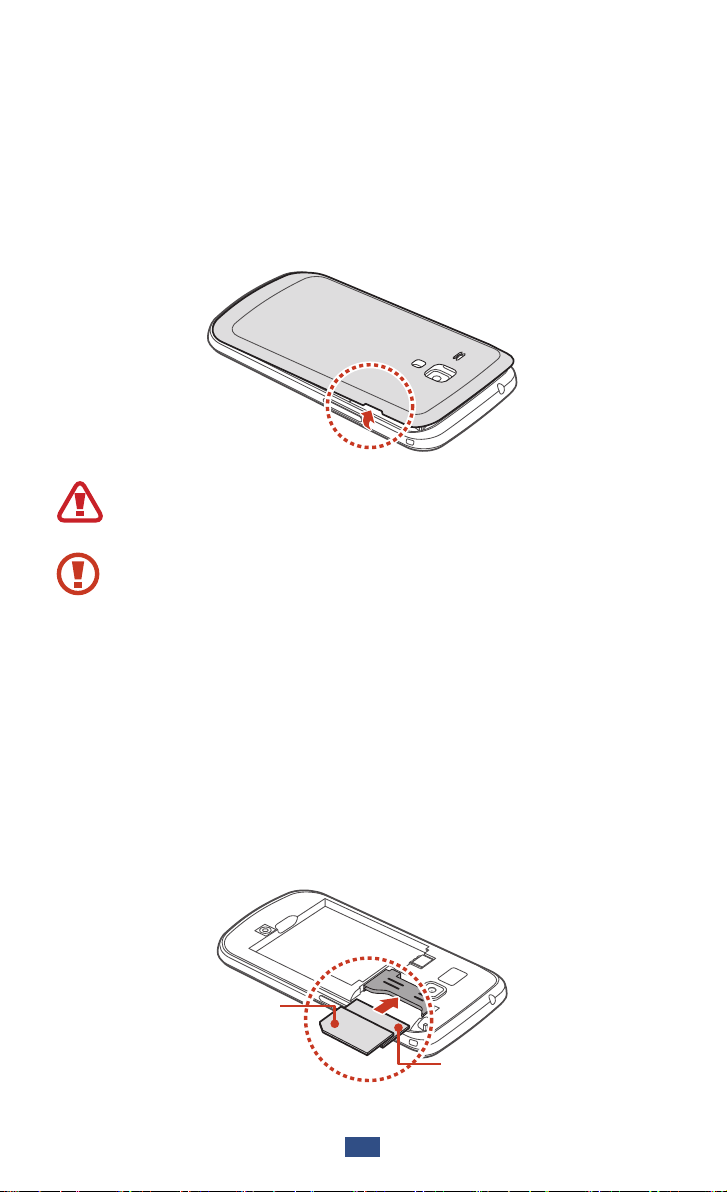
Inserir o cartão SIM ou USIM e a bateria
Ao assinar um serviço celular, você receberá um cartão SIM
com detalhes de sua assinatura, tais como, seu número de
identificação pessoal (PIN) e serviços opcionais. Para usar os
serviços UMTS ou HSDPA, você pode comprar um Chip 3G.
Retire a tampa da bateria.
1
Tome cuidado para não ferir suas unhas ao remover a
tampa da bateria.
Não entorte ou curve a tampa da bateria
excessivamente. Caso contrário poderá causar danos a
tampa do telefone.
Insira o cartão SIM ou USIM no telefone com os contatos
2
dourados voltado para baixo.
Seu telefone possui dois compartimentos de chip que
permitem a utilização de dois cartões SIM ou USIM e
alternar entre eles. Utilize o compartimento da esquerda
para seu cartão SIM ou USIM principal ou usado
frequentemente. Utilize o compartimento da direita para
um cartão SIM ou USIM secundário.
Cartão SIM 1
Cartão SIM 2
Montando
13
13
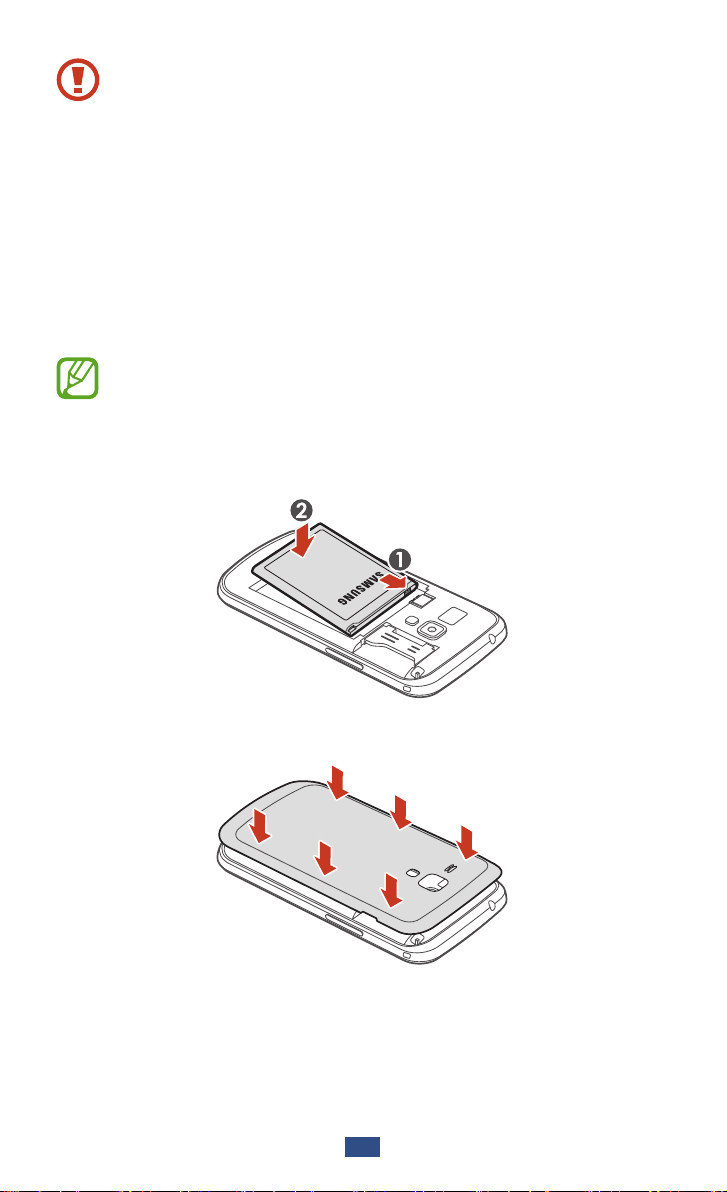
●
Não insira o cartão de memória nos compartimentos
do chip. Se o cartão de memória ficar preso nos
compartimentos do cartão SIM, você deve levar seu
aparelho a uma Autorizada Samsung para que o
cartão seja removido.
●
Os compartimentos do cartão SIM de seu aparelho
serve apenas para cartões SIM padrão. Inserir um
cartão microSIM ou microUSIM diferentes do padrão
podem danificar o cartão SIM ou os compartimentos
do cartão do aparelho.
Ao inserir dois cartões USIM em seu telefone, o cartão
do compartimento secundário será utilizado para rede
GPRS.
Insira a bateria.
3
Recoloque a tampa da bateria.
4
Montando
14

Carregar a bateria
Antes de utilizar o aparelho pela primeira vez ou quando a
bateria estiver sem uso por um longo período de tempo, você
deverá carregar a bateria. Você pode carregar o telefone com
o carregador de bateria ou conectando a um computador
com um cabo USB.
Utilize somente os carregadores e cabos aprovados
pela Samsung. Utilizar carregadores ou cabos não
autorizados pode causar estouro na bateria ou danificar
seu telefone.
●
Quando o nível de bateria estiver fraco, o telefone
irá emitir um tom de alerta e exibir uma mensagem
de bateria fraca. Recarregue a bateria para continuar
utilizando o telefone.
●
Se a bateria estiver completamente descarregada,
você não conseguirá ligar o aparelho, mesmo que
o carregador de bateria esteja conectado. Espere a
bateria descarregada carregar por alguns minutos
antes de tentar ligar o aparelho.
●
Se você utilizar muitas aplicações de uma só vez,
aplicações da internet ou aplicações que requeiram
conexão com outro aparelho, a bateria irá descarregar
rapidamente. Para evitar desconetar da rede ou perda
de energia durante a trasnferência de dados, sempre
utilize essas aplicações depois de carregar a bateria
completamente.
Montando
15
15
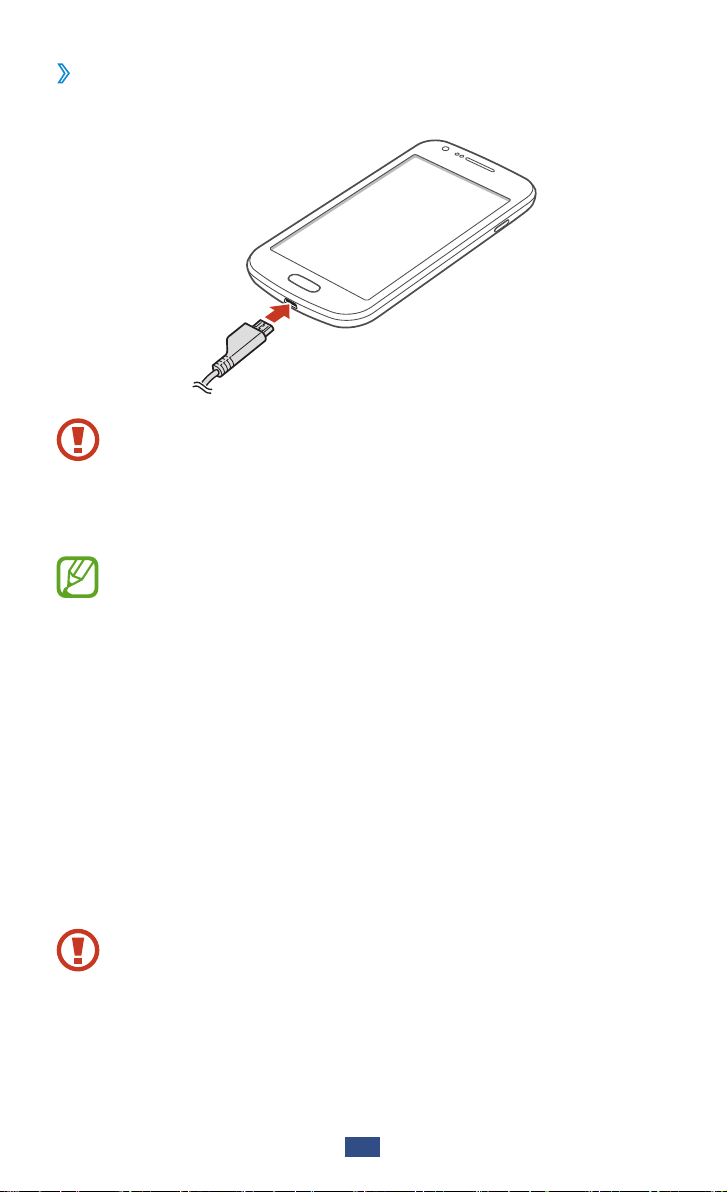
Carregar a bateria com o carregador
›
Insira o carregador de bateria no conector do telefone.
1
Conectar o carregador incorretamente pode causar
sérios danos ao telefone. Quaisquer danos causados por
uso incorreto não terão cobertura da garantia.
Conecte o carregador de bateria em uma tomada elétrica.
2
●
Se o aparelho receber uma fonte de alimentação
instável enquanto carrega, o touch screen pode não
funcionar. Se isto acontecer, desconecte o carregador.
●
O aparelho pode se aquecer enquanto carrega. Isto é
normal e não deve afetar a vida útil ou desempenho
de seu telefone.
●
Se o seu aparelho não carregar adequadamente,
leve o aparelho e o carregador a uma Autorizada
Samsung.
Quando a bateria estiver completamente carregada,
3
primeiro retire o carregador do aparelho e depois o retire
da tomada.
Não retire a bateria enquanto o aparelho estiver
conectado ao carregador de bateria. Caso contrário
poderá causar danos ao telefone.
Montando
16
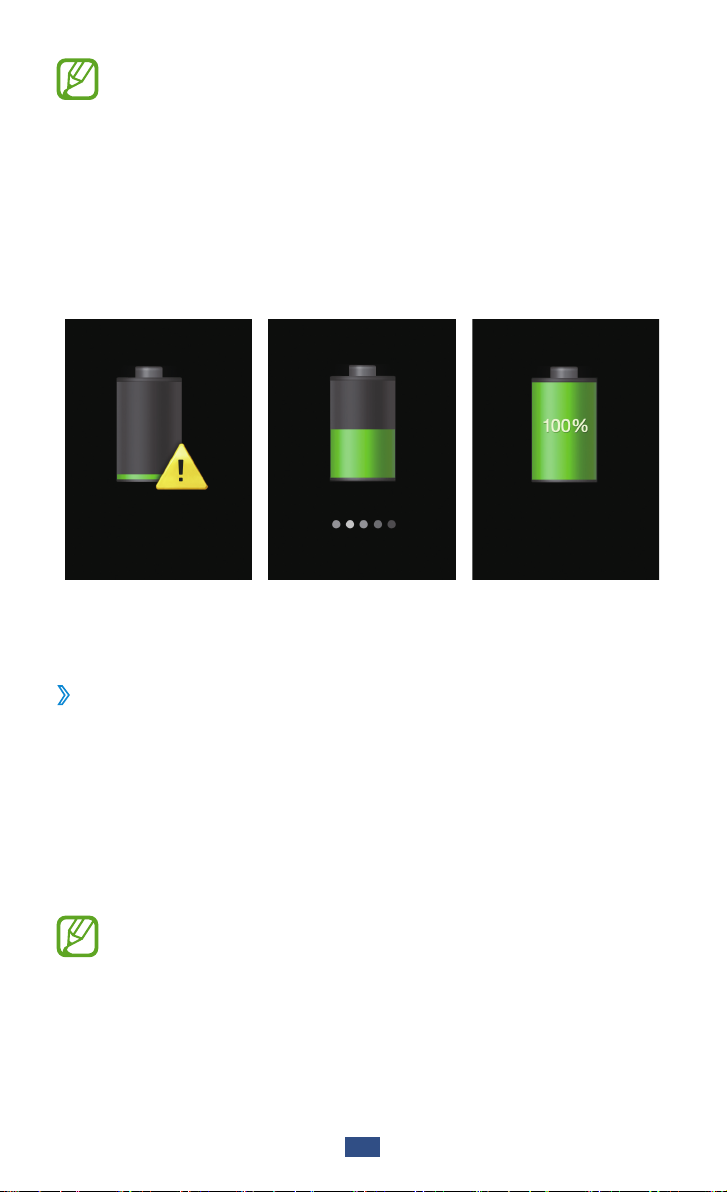
Para economizar energia, retire o carregador quando
não estiver em uso. O carregador não possui um botão
liga/desliga, então você deve retirá-lo da tomada
para evitar desperdício de energia. O carregador deve
permanecer na tomada quando em uso.
Sobre os ícones de carregamento da bateria
Ao carregar a bateria enquanto o aparelho estiver desligado,
os seguintes ícones serão exibidos no status da bateria atual:
Bateria fraca Carregando Completamente
carregada
Recarregar com um cabo USB
›
Antes de carregar, certifique-se de que o seu computador
está ligado.
Conecte a extremidade (micro-USB) do cabo USB no
1
conector do carregador.
Conecte a outra extremidade numa porta USB ou em um
2
computador.
Dependendo do tipo de cabo USB que estiver
usando, pode levar alguns minutos antes de iniciar o
carregamento.
Montando
17
17
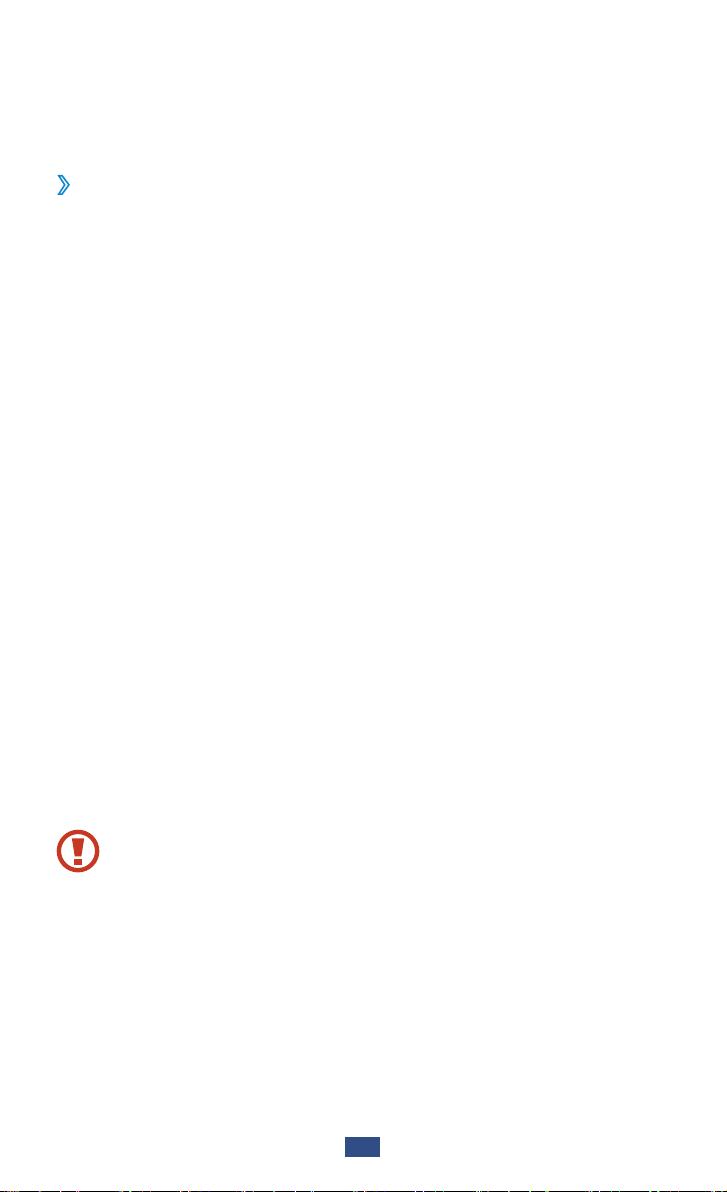
Quando a bateria estiver completamente carregada,
3
primeiro retire o carregador do aparelho e depois o retire
do computador.
Reduzir o consumo da bateria
›
Seu aparelho oferece opções que ajudam você a economizar
a bateria. Ao personalizar essas opções e desativar funções
em segundo plano, você pode usar o aparelho por mais
tempo entre uma carga e outra:
●
Ativar o Modo eonomia de energia.
●
Quando não estiver utilizando o aparelho, mude para o
modo de Espera ao pressioar a tecla Ligar.
●
Feche aplicações desnecessárias com o gerenciador de
tarefas.
●
Desativar a função Bluetooth.
●
Desativar a função Wi-Fi.
●
Desativar a sincronização automática de aplicações.
●
Diminuir a luz de fundo.
●
Diminuir o brilho do visor.
Inserir um cartão de memória (opcional)
Seu aparelho aceita cartões de memória com capacidade
máxima de 32 GB. Dependendo do fabricante do cartão de
memória e do tipo, alguns cartões de memória podem não
ser compatíveis com seu aparelho.
A Samsung utiliza padrões industriais aprovados para
cartões de memória, mas algumas marcas podem
não ser inteiramente compatíveis com o seu telefone.
Utilizar um cartão de memória incompatível pode
danificar seu aparelho ou o cartão de memória. E
também corromper dados armazenados no cartão de
memória.
Montando
18
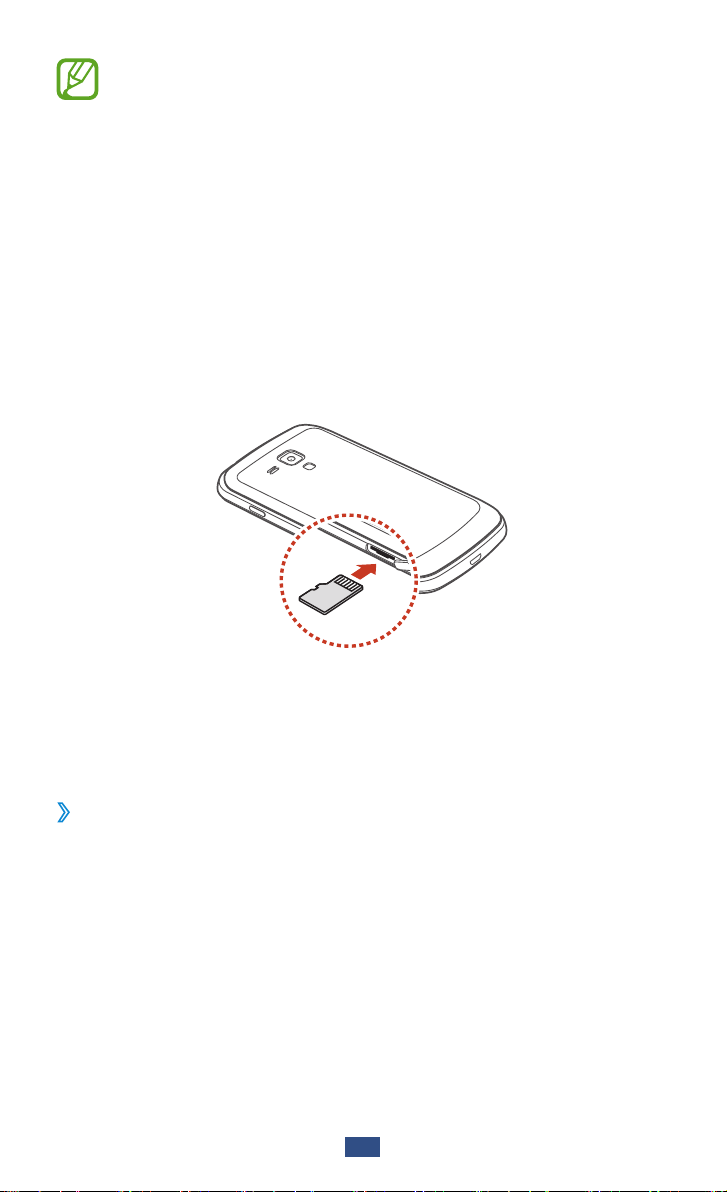
●
Seu telefone suporta apenas estrutura de arquivo FAT
para cartões de memória. Ao inserir um cartão com
uma estrutura de arquivo diferente, seu telefone irá
solicitar que o cartão de memória seja formatado.
●
Excluir e gravar frequentemente diminuirá o tempo
de vida útil do seu cartão de memória.
●
Ao inserir um cartão de memória em seu aparelho, o
diretório do arquivo será exibido na pasta extSdCard.
Retire a tampa da bateria.
1
Insira um cartão de memória com os contatos dourados
2
virados para cima.
Empurre o cartão para dentro do compartimento até que
3
ele trave no local.
Recoloque a tampa da bateria.
4
Remover o cartão de memória
›
Certifique-se de que o aparelho não esteja acessando o
cartão de memória atualmente.
Abra a lista de aplicações e selecione Config
1
Armazenamento → Remover o cartão SD → OK.
Retire a tampa da bateria.
2
Empurre o cartão de memória gentilmente até ele se
3
desconectar do telefone.
Montando
19
19
→
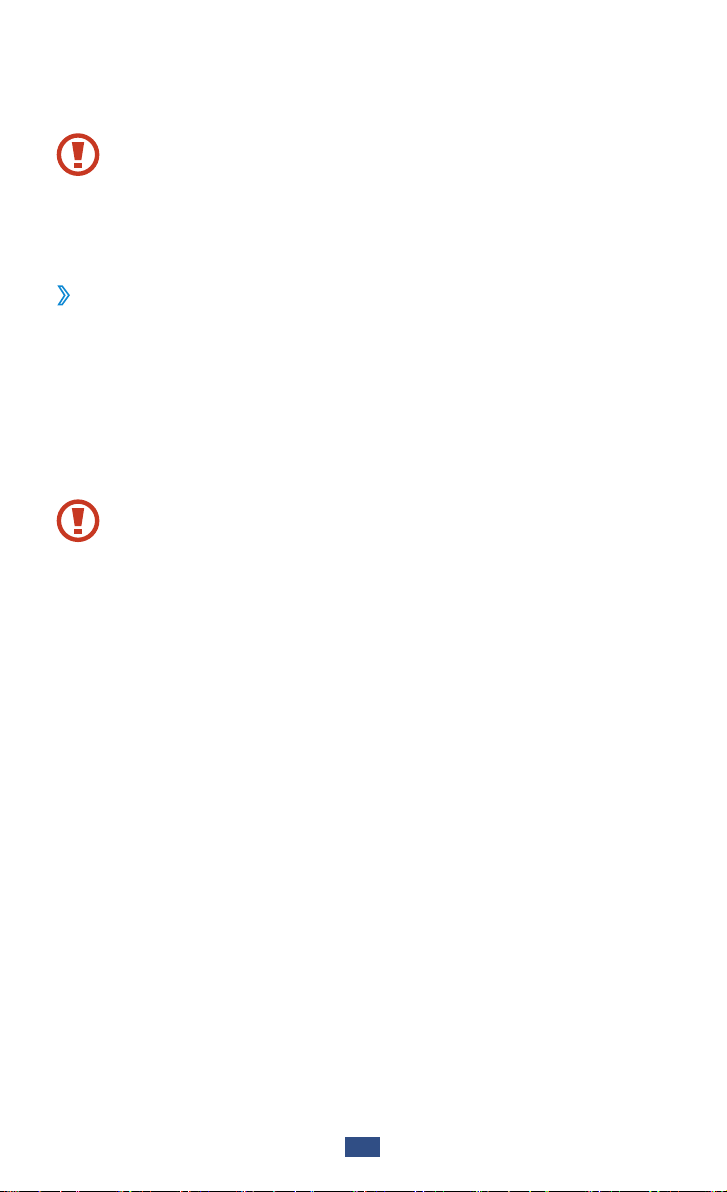
Retire o cartão de memória.
4
Recoloque a tampa da bateria.
5
Não remova um cartão de memória enquanto o
telefone transfere ou acessa informações, uma vez que
isso poderia resultar em perda de dados e/ou danos ao
cartão ou ao telefone.
Formatar o cartão de memória
›
Formatar o cartão de memória em um computador pode
causar incompatibilidade com seu telefone. Formate o cartão
de memória apenas no telefone.
Abra a lista de aplicações e selecione Config
Armazenamento → Formatar cartão SD → Formatar
cartão SD → Apagar tudo.
Antes de formatar o cartão de memória, não se esqueça
de fazer uma cópia de segurança de todos os dados
importantes. A garantia do fabricante não cobre perda
de dados em virtude de ações de usuários.
→
Montando
20

Primeiros Passos
Ligar ou desligar seu aparelho
Mantenha pressionada a tecla Ligar.
1
Insira o PIN fornecido com seu cartão SIM ou USIM e
2
selecione OK (se necessário).
Se estiver ligando seu aparelho pela primeira vez, siga
as instruções na tela para configurar seu aparelho.
Você deve iniciar sessão no Google ou criar uma conta
Google para utilizar aplicações que interajam com o
servidor da Google.
Para desligar o aparelho, mantenha a tecla Ligar pressionada
e em seguida selecione Desligar → OK.
●
Siga todos os avisos e instruções recomendados pelo
pessoal autorizado em áreas onde dispositivos sem
fio são proibidos.
●
Para usar os serviços do telefone que não necessitam
de rede, altere para o modo Offline. ►p. 120
Primeiros Passos
Primeiros Passos
21
21
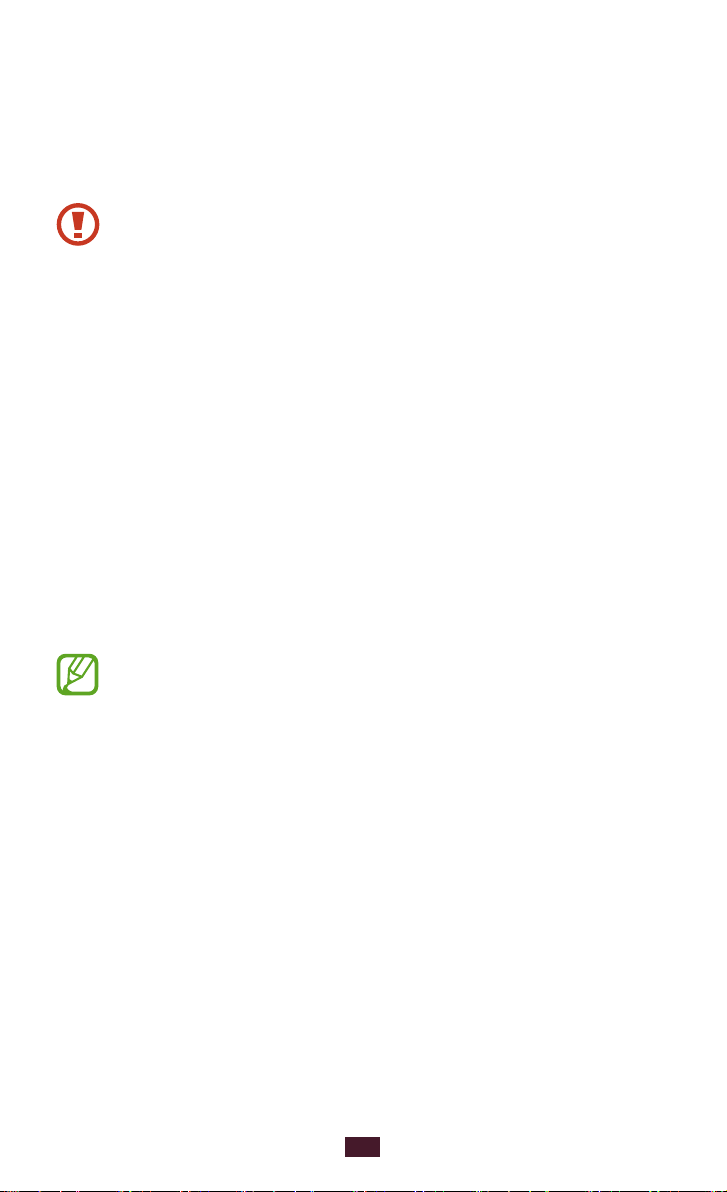
Utilizar o Touch screen
No Touch screen do seu telefone, você pode selecionar itens
ou executar funções. Aprenda ações básicas para usar o Touch
screen.
●
Não pressione o touch screen com as pontas dos
dedos ou utilize objetos afiados no touch screen.
Ao fazer isso, o touch screen pode danificar ou não
funcionar direito.
●
Não permita que a tela entre em contato com outros
dispositivos elétricos. Descargas eletroestáticas
podem causar mau funcionamento da tela .
●
Não permita que a tela entre em contato com
líquidos. A tela de seu aparelho pode ter um mau
funcionamento quando exposta a condições úmidas
ou a líquidos.
●
Não deixe o touch screen inativo por longos períodos
de tempo. Fazer isso pode resultar em ofuscmento ou
borrões. Qualquer dano causado por mau uso não é
coberto pela garantia.
●
Para um melhor uso da tela, remova a proteção de
plástico antes de usar o telefone.
●
A tela de seu aparelho possui uma camada que
detecta pequenas descargas elétricas emitidas pelo
corpo humano. Para um melhor uso da tela, toque-a
com a ponta do dedo. A tela de seu aparelho não irá
responder ao toque de ferramentas pontiagudas tais
como agulha ou caneta.
Primeiros Passos
22

Controle seu touch screen com as seguintes ações:
Tocar
Toque uma vez para selecionar ou
iniciar um menu, uma aplicação ou
opção.
Manter pressionado
Mantenha um item pressionado por
mais de 2 segundos.
Deslizar
Toque um item e mova-o para uma
nova localização.
Duplo toque
Toque um item duas vezes
rapidamente.
Primeiros Passos
Primeiros Passos
23
23
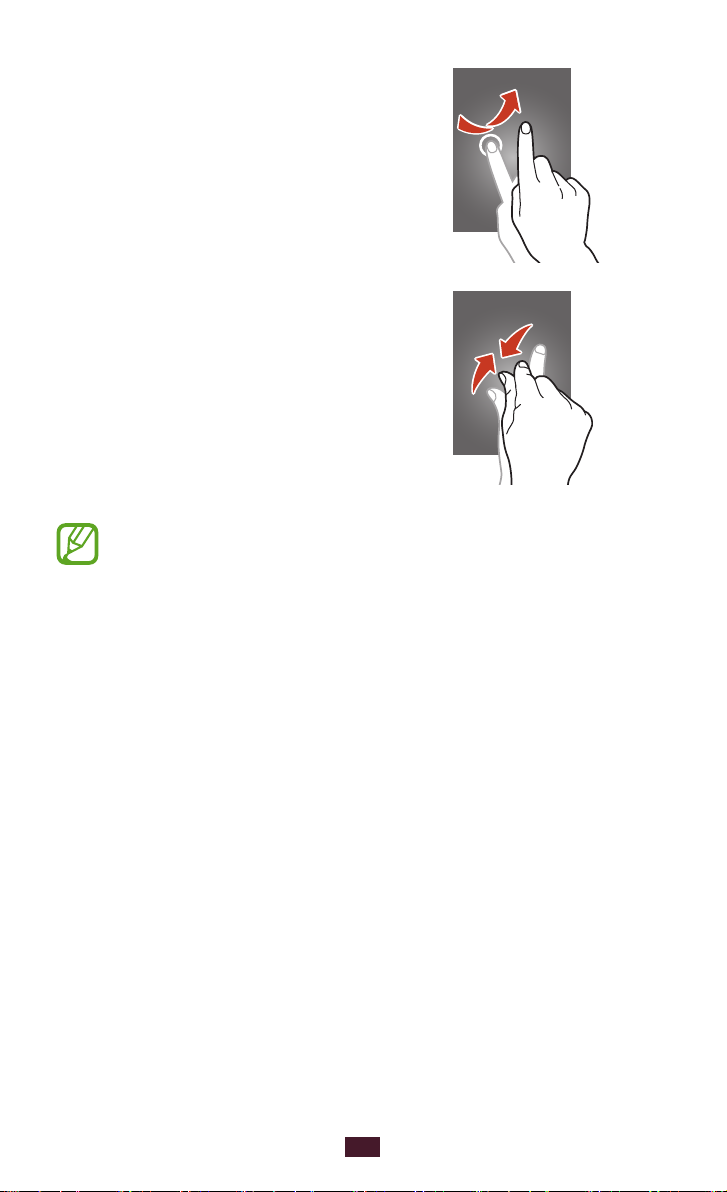
Leve toque
Suavemente percorra para cima, para
baixo, esquerda ou direita para mover
através de listas ou telas.
Pressionar
Posicione dois dedos afastados e
depois junte-os.
●
Seu telefone desativa a tela quando não utilizado por
um período específico de tempo. Para ativar a tela,
pressione a tecla Ligar ou a tecla Início.
●
Você pode definir a duração de tempo que o aparelho
espera antes de desativar a tela. A partir da lista de
aplicações, selecione Config → Visor → Duração da
luz de fundo.
Bloquear ou desbloquear o touch screen e
as teclas
Quando você não utiliza o aparelho por um determinado
período, o aparelho desativa o touch screen e bloqueia
automaticamente a tela e o touch screen prevenindo
operações não desejadas. Para bloquear o touch screen e as
teclas manualmente, pressione a tecla Ligar.
Para desbloquear, ative a tela pressionando a tecla Ligar ou
a tecla Início e em seguida deslize a tela com seu dedo para
qualquer direção.
Primeiros Passos
24
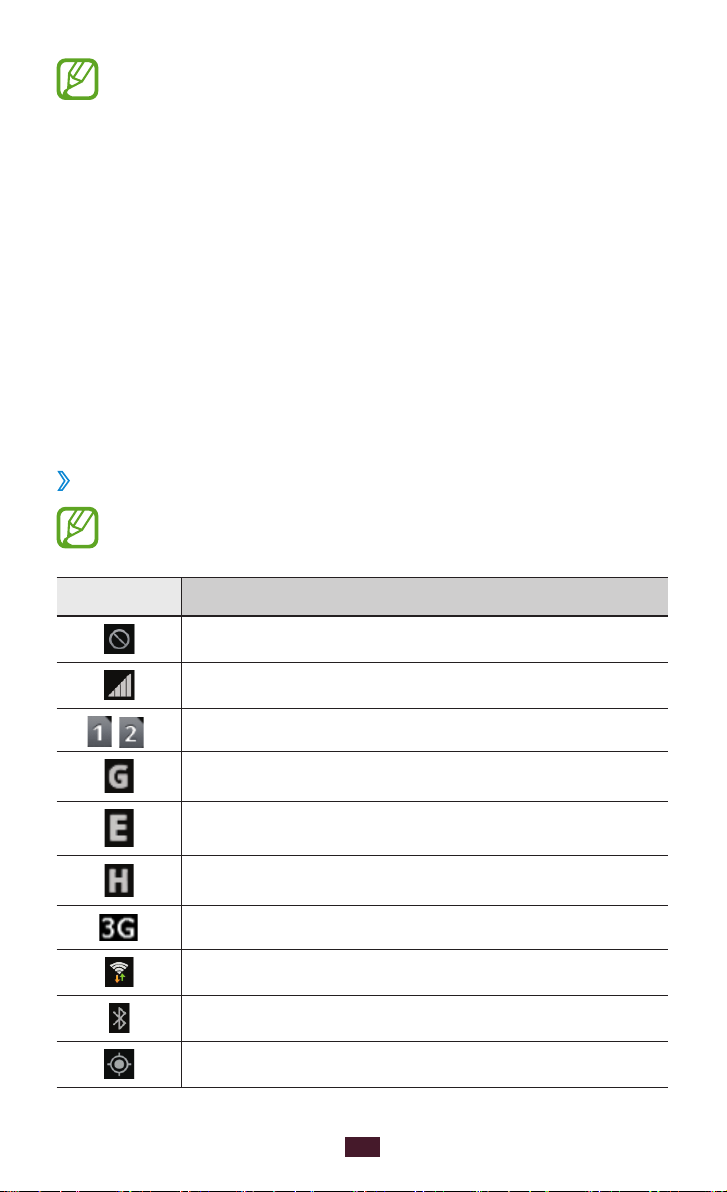
Você pode ativar a função bloqueio de tela para
prevenir que outras pessoas utilizem ou acessem seus
dados pessoais e informações salvas em seu aparelho.
► p. 33
Familiarize-se com a tela inicial
A partir da tela de Espera, você poderá visualizar o status de
seu telefone e acessar aplicações.
A tela de Espera possui vários painéis. Percorra para a
esquerda ou direita entre um dos painéis da tela de Espera.
Você também pode selecionar um ponto na parte inferior da
tela para mover diretamente ao painel correspondente.
Ícones indicadores
›
Os ícones do visor disponíveis podem variar
dependendo de sua operadora de serviços ou país.
Ícones Definição
Sem sinal
Intensidade do sinal
1
/
Tipo de cartão SIM ou USIM ativo
Conectado a rede GPRS
Conectado a rede EDGE
Conectado a rede HSDPA
Conectado a rede UMTS
Rede Wi-Fi conectada
Bluetooth ativado
Serviços baseados GPS em uso
Primeiros Passos
Primeiros Passos
25
25
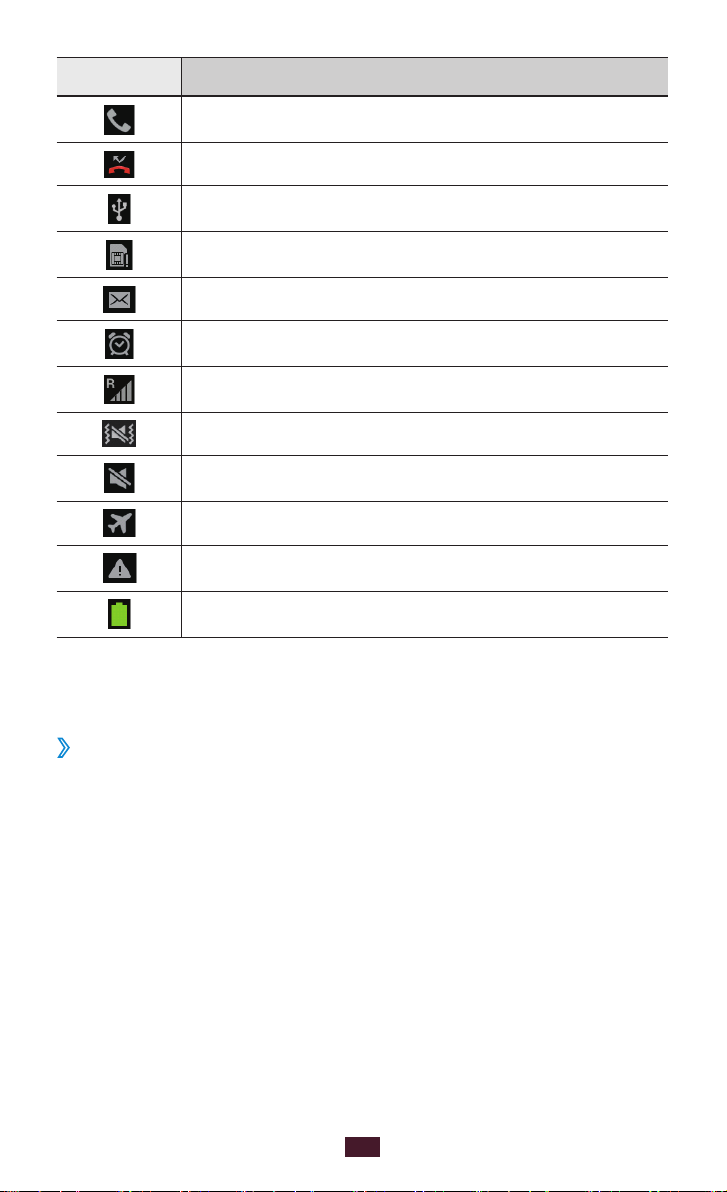
Ícones Definição
Chamada em andamento
Chamada perdida
Conectado com um computador
Nenhum chip inserido
Nova mensagem
Alarme ativado
Roaming (fora de área)
Perfil Silencioso ativado (vibração)
Perfil Silencioso ativado (silencioso)
Perfil Offline ativado
Erro ocorrido ou precaução solicitada
Nível de energia da bateria
1. Estes ícones podem variar dependendo das configurações do
chip
Utilizar o painel de notificações
›
Para abrir o painel de notificações, toque a área dos ícones
indicadores e deslize para baixo. Você também pode alternar
entre os cartões SIM ou USIM. Para ocultar a lista, deslize o
painel para cima
A partir do painel de notificações, você pode verificar o status
atual de seu telefone e utilizar as seguintes opções:
●
Wi-Fi: ativa ou desativa a função Wi-Fi. ► p. 101
●
GPS: ativa ou desativa a função GPS. ► p. 109
●
Som: ativa ou desativa o modo silencionso. Você pode
silenciar seu telefone ou configurá-lo para vibrar no Modo
silencioso.
Primeiros Passos
26
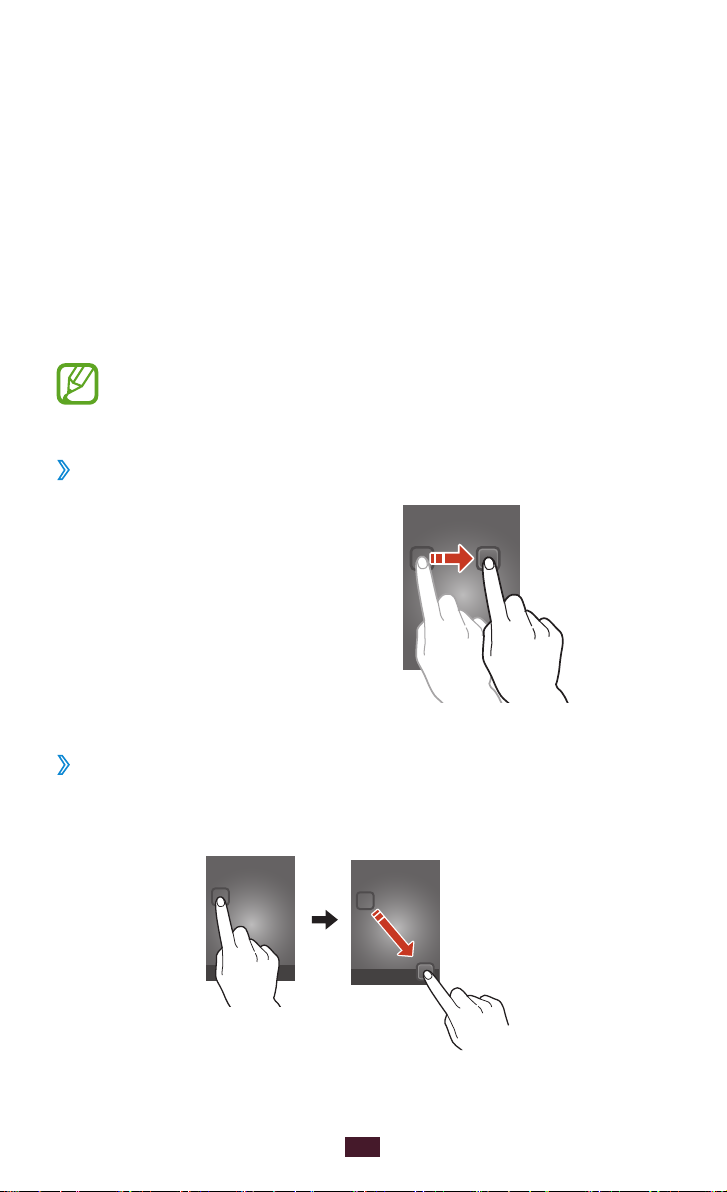
●
Tela rotação: permite ou previne a interface de rotacionar
ao girar o aparelho.
●
Econ. de energia: ativa ou desativa o Modo de economia
de energia.
●
Notificação oculta ou exibe os ícones de notificação.
●
Dados móveis: ativa ou desativa a conexão de dados.
●
Bluetooth: ativa ou desativa a função Bluetooth. ► p. 107
●
Modo de direção: ativa ou desativa o modo condução.
●
Sincronizar: ativa ou destiva a sincronização automática
das aplicações.
As opções disponíveis podem variar dependendo de
sua operadora de serviços ou país.
Mover itens para a tela inicial
›
Mantenha um item pressionado
e depois arraste-o para uma
nova localização.
Remover itens da tela inicial
›
Mantenha um item pressionado e depois arraste-o para a
lixeira.
Primeiros Passos
Primeiros Passos
27
27
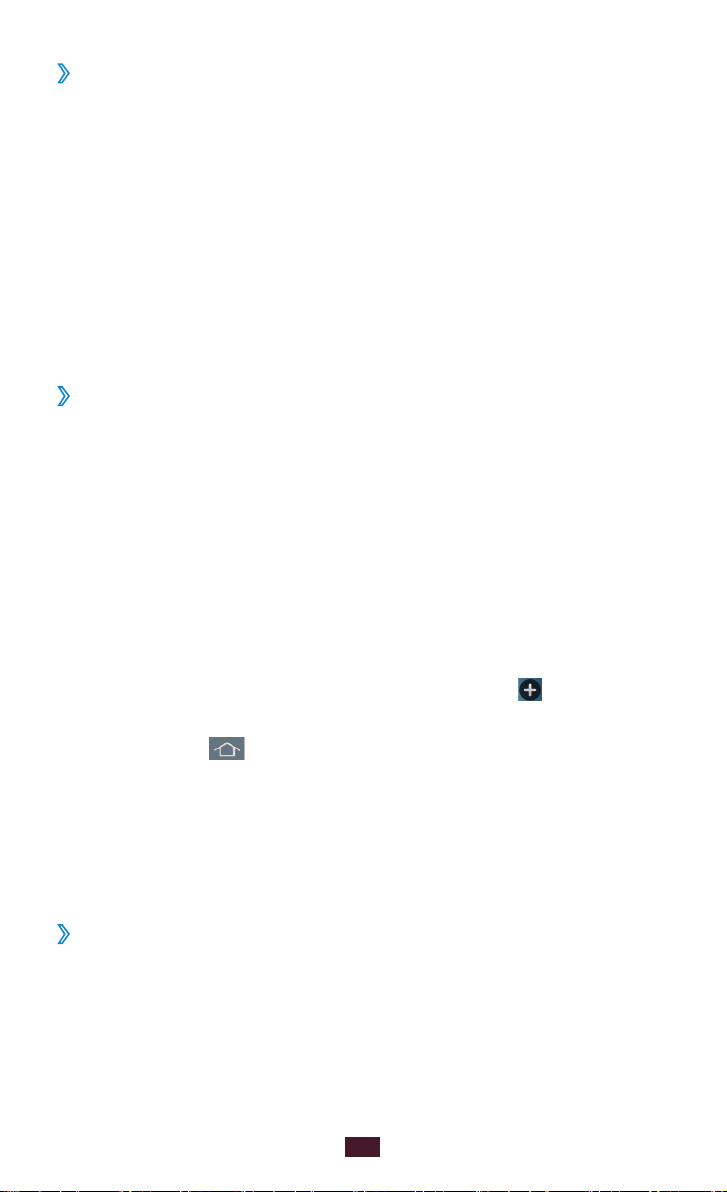
Personalize o painel de acesso rápido
›
Você pode personalizar o painel de acesso rápido na parte
inferior da tela inicial ao adicionar ou remover atalhos de
aplicações.
●
Para remover um ícone de aplicação, mantenha
pressionada uma miniatura de um painel e depois arraste-a
para a lixeira.
●
Para adicionar um atalho de aplicação, mantenha
pressionado um novo atalho de aplicação na Tela inicial e
depois arraste-o para o local vazio.
Adicionar ou remover um painel da tela de
›
espera
Você pode adicionar ou remover painéis da tela de espera
para organizar widgets.
Na tela inicial, posicione dois dedos na tela e junte-os para
1
alterar para o Modo Editar.
Adicionar, remover ou reorganizar painéis:
2
●
Para remover um painel, mantenha pressionado uma
miniatura de um painel e depois arraste-o para a lixeira.
●
Para adicionar um novo painel, selecione .
●
Para definir o primeiro painel da Tela de espera,
selecione .
●
Para alterar a ordem dos painéis, mantenha pressionada
a miniatura de um painel e arraste-o para uma nova
localização.
Pressione a tecla Voltar para retornar a tela anterior.
3
Utilizar widgets
›
Widgets são pequenas aplicações que fornecem funções
convenientes e informações na sua tela inicial.
Primeiros Passos
28
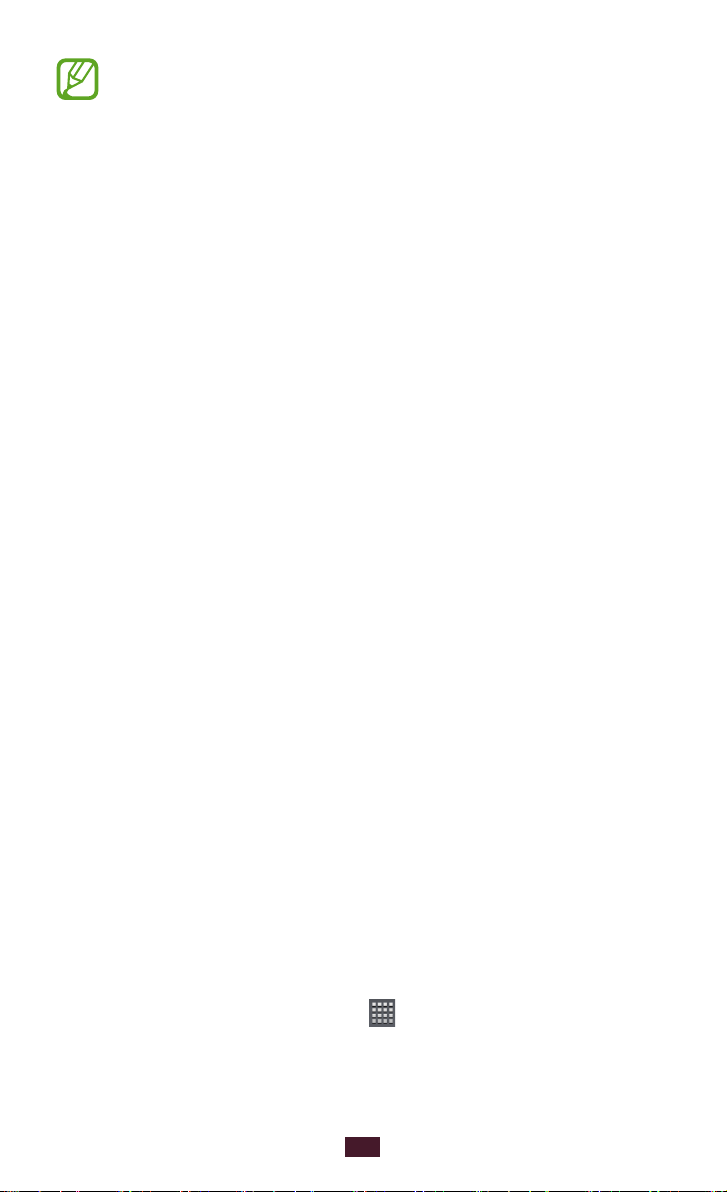
●
Alguns widgets são conectados a serviços da internet.
Utilizar um widget que conecta-se a uma rede pode
gerar cobranças adicionais.
●
Os widgests disponíveis podem variar dependendo
de sua operadora de serviços ou país.
Adiciona um atalho de configuração à Tela inicial
Na lista de aplicações, selecione Widgets para abrir o
1
painel de widgets.
Percorra para a direita ou para a esquerda para encontrar
2
um widget.
Mantenha um widget pressionado para adicioná-lo à Tela
3
inicial.
Adiciona um atalho de configuração à Tela inicial
Você pode criar atalhos para opções de configuração
frequentemente utilizadas na Tela inicial.
Na lista de aplicações, selecione Widgets para abrir o
1
painel de widgets.
Mantenha pressionado Atalho para configurações e
2
solte-o na Tela inicial.
Selecione uma opção de configuração, como Bluetooth
3
ou Wi-Fi.
Acessar aplicações
Iniciar aplicações e usufruir de todas as vantagens das
funções de seu aparelho. Você pode reorganizar a lista
de aplicações para combinar suas preferências ou baixar
aplicações da internet para aprimorar as funcionalidades de
seu aparelho.
Na tela de espera, selecione para acessar a lista de
1
aplicações.
Primeiros Passos
Primeiros Passos
29
29

Percorra para a esquerda ou direita para acessar outra tela.
2
Você também pode selecionar um ponto na parte
superior da tela para mover diretamente à tela
correspondente.
Selecione uma aplicação.
3
Pressione a tecla Voltar para retornar a tela anterior.
4
Pressione a tecla Início para retornar a tela de espera.
●
Você pode adicionar um atalho de uma aplicação a
tela inicial ao manter um ícone pressionado na lista de
aplicações.
●
Ao girar o dispositivo enquanto utiliza
algumas funções, a interface também irá girar
automaticamente. Para prevenir a interface de
rotacionar, selecione Config → Visor → Rotação
automática da tela.
●
Ao utilizar o aparelho, você pode capturar a imagem
de uma tela ao manter pressionadas as teclas Início e
Ligar simultâneamente. A imagem será salva em Meus
Arquivos → sdcard → Pictures → Screenshots.
Organizar aplicações
›
Você pode alterar a ordem das aplicações na lista de
aplicações ou agrupá-las em categorias.
Na lista de aplicações, pressione a tecla Opções e
1
selecione Editar.
Mantenha um ícone de uma aplicação pressionado.
2
Organizar aplicações:
3
●
Para mover a aplicação, arraste-a para uma nova
localização.
●
Para adicionar a nova aplicação em uma nova pasta,
arraste-a para .
Primeiros Passos
30
